Så här fixar du Windows 10 Update Error Code 0x8007007e och 0x80073712
Felsök Guide / / August 05, 2021
Windows 10 uppdateringsprocessen är komplex men automatisk av naturen. Så användare behöver inte oroa sig för att manuellt uppdatera några Windows-kataloger eller filer. Men i många scenarier kommer du att se Windows 10 Update Error Code 0x8007007e och 0x80073712 utan felinformation. Dessa fel uppstår när uppdateringsfilen saknas, ändras eller skadas. I vissa fall skapar många antivirus- eller antimalwareprogram hinder i den automatiska uppdateringsprocessen. Vi har sett många användare i Reddit inför samma felkod 0x8007007e- och 0x80073712-problem.
Microsoft har avslutat sitt stöd för Windows 7 för länge sedan, vilket tvingar användare att uppdatera till den senaste Windows 10. Men när Windows-uppdateringen körs har många användare rapporterat felkod 0x8007007e och 0x80073712 under uppdateringen. Dessa problem uppstår när Windows Update inte laddas ner eller installeras. Om du står inför samma felkoder, kommer den här artikeln att hjälpa dig felsöka och fixa sådana fel.

Innehållsförteckning
- 1 Vad är Windows Update-felkod 0x8007007e och 0x80073712
- 2 Varför får jag felkod 0x8007007e och 0x80073712
-
3 Så här fixar du Windows 10 Update Error Code 0x8007007e och 0x80073712
- 3.1 Försök att köra Windows Update-felsökaren
- 3.2 Kör en fullständig systemsökning
- 3.3 Köra verktyget System Update Readiness
- 3.4 Rensa Windows Update-cache
- 3.5 Installerar om Windows
- 4 Slutsats
Vad är Windows Update-felkod 0x8007007e och 0x80073712
Microsoft Windows är det mest använda operativsystemet i datorvärlden. Windows introducerades redan 1985 med namnet Windows och nu det senaste Windows 10. I år den 14 januari avslutade Microsoft sitt utökade stöd från det mest använda och älskade operativsystemet Windows 7. Uppdateringsfelkoden 0x80073712 är associerad med uppgraderingen av Windows 7 till Windows 10. Om användarna försöker uppdatera sin Windows 7-dator till den senaste Windows 10-en får de vanligtvis se felkoden 0x80073712, och till och med datorn kan stöta på den blå skärmen av döden.
Vi har sett olika användare få sådana fel i Reddit. Här är en:
Windows Update 1809/1903 Limbo? från Windows10
Vidare har vi fått ett nytt uppdateringskodfel som har rapporterats av många användare. Felkoden 0x8007007E. Denna felkod kan ses på många scenarier som att köra Windows-uppdateringen, skicka eller ta emot e-post i Outlook, eller till och med när du ansluter skrivaren i vissa fall. Så idag kommer vi att diskutera dessa två felkoder som vår dator visar. Och vad kan vara orsakerna bakom dem och möjligen en lösning på dem? Så, låt oss komma igång.
Varför får jag felkod 0x8007007e och 0x80073712
De två felkoderna 0x8007007E och 0x80073712 kan ses när du använder datorn när som helst. Vi kommer att diskutera varför detta händer. Människor får mestadels 0x80073712-felet när de försöker uppdatera sin Windows 7-dator till Windows 10, leder detta problem som uppstår under uppgradering ibland till och med till den blå skärmen av Död. Nu diskuterar vi möjliga skäl.
Felkod 0x8007007E Detta fel beror främst på uppdateringsfel. Ibland kan det också hända att uppdateringsfilerna som laddas ner under processen är skadade eller att uppdateringarna inte är synkronisering. För vissa användare dyker även denna felkod upp under anslutningen av en skrivare. Eller till och med när du skickar och tar emot e-postmeddelanden i Outlook. Så vi kan se detta fel många gånger.
Felkod 0x80073712 Systemet genererar den här koden när användarna försöker uppdatera sin Windows 7-dator till Windows 10. Detta är faktiskt ett uppdateringsfel och är den enda anledningen. Så vi är här med några korrigeringar som kan hjälpa.
Så här fixar du Windows 10 Update Error Code 0x8007007e och 0x80073712
Efter att ha diskuterat de möjliga orsakerna till dessa felkoder, är vi uppe med en lösning som kommer att ge ett leende för de användare som är i trubbel efter att ha mött sådana problem med sina datorer. Som vi redan vet att 0x8007007E-felkoden observeras när uppdateringarna inte är synkroniserade eller om en skrivare är ansluten. Medan felkoden 0x80073712 kan ses när användarna försöker uppdatera från Windows 7 till Windows 10. Så nu diskuterar vi de möjliga lösningarna som hjälper användare att komma ur det.
Försök att köra Windows Update-felsökaren
Om du stöter på ovanstående felkoder, försök först att köra den inbyggda felsökaren för Windows Update, och det kan lösa de flesta uppdateringsproblemen. Följ stegen nedan för att köra felsökning.
Klicka på Windows-knappen. Sök i "felsök" och välj det första alternativet.

Steg 3: Välj nu Windows Update under fliken GetUp and Running.

Klicka på Kör felsökaren.
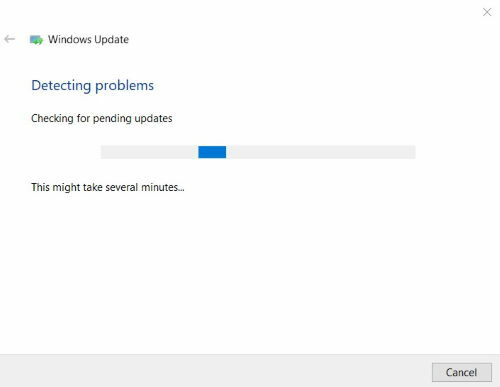
Vänta några minuter för att köra felsökaren. Det kommer att åtgärda alla mindre felkodavvikelser.
Kör en fullständig systemsökning
Om den tidigare metoden inte fungerade kan du fortsätta med att köra en fullständig systemsökning som kan lösa uppdateringsproblem och andra kompatibilitetsproblem helt och hållet. Följ stegen nedan för att köra en systemsökning.
Öppna kommandotolken med administratörsbehörighet.

Nu skriver du 'sfc / scannow' i kommandogränssnittet och trycker på enter och väntar, det tar lite tid.
sfc / scannow

Starta om datorn nu. Detta kan fixa felkoderna utan mycket hårt arbete.
Köra verktyget System Update Readiness
Windows-uppdateringar kan misslyckas och felkoder kan visas när det finns korrupta uppdateringsfiler i systemet som orsakar detta. Att köra DISM-verktyget eller System Update Readiness Tool kan hjälpa till att åtgärda detta. Följ stegen nedan för att fortsätta.
Öppna kommandotolken med administratörsbehörighet.

Skriv nu ”DISM.exe / Online / Cleanup-image / Restorehealth” i kommandogränssnittet och tryck på enter. Detta steg återställer skadade uppdateringsfiler.
DISM.exe / Online / Cleanup-image / Restorehealth
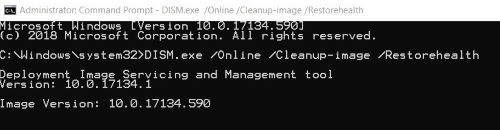
Kör om systemskanningen.

Starta om systemet. Nu kan du se att problemet är löst
Rensa Windows Update-cache
Tryck på Windows + R-knappen & Kör dialogrutan, skriv 'services.msc' och tryck på Enter-tangenten.
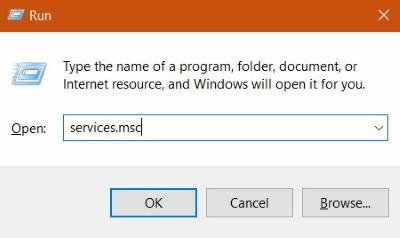
I listan, hitta 'Windows Update' och klicka på stopp.
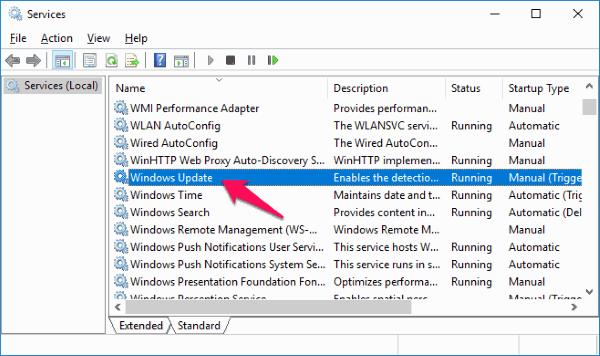
Stäng allt och öppna igen dialogrutan Kör med Windows + R-knappen.
Skriv 'C: \ Windows \ SoftwareDistribution \ Download i rutan och tryck på Enter-tangenten

Ta bort dessa filer. Gå sedan till Windows Update och högerklicka och välj Start. Detta hämtar alla väntande uppdateringar som orsakar fel igen.
Installerar om Windows
Om alla ovanstående alternativ misslyckas, försök att installera om nya Windows, som redan har alla uppdateringar och senaste funktioner installerade inuti. Detta löser inte bara felkodsproblemen utan löser också många problem i systemet som tröghet, eftersläpning eller till och med Blue Screen of Death Issues.
Slutsats
Windows-uppdateringsprocessen är mycket enkel och automatisk. Det är dock möjligt att du får Windows 10 Update Error Code 0x8007007e och 0x80073712 då och då. Om du gör det kan du följa dessa lösningar och uppdateringen fungerar smidigt. Om du känner några problem med att följa dessa metoder kan du kommentera nedan. Vi hjälper dig gärna.
Redaktörens val:
- Disney + blå / svart / grön skärmfel: Så här fixar du
- Åtgärda inget ljudproblem efter Windows 10 Update 2019 (1903)
- Så här fixar du om Windows 10 File Explorer laddas mycket långsamt
- Så här fixar du om Internet eller WiFi kopplas bort efter sömn i Windows 10
- Åtgärda Windows Update-fel 0xc1900223
Rahul är en datavetenskaplig student med ett stort intresse för teknik- och kryptovalutaämnen. Han tillbringar större delen av sin tid med att antingen skriva eller lyssna på musik eller resa oskådda platser. Han tror att choklad är lösningen på alla hans problem. Livet händer och kaffe hjälper.

![Hur man installerar lager-ROM på Highscreen Power Rage [Firmware File]](/f/9d5e00ea4c5c7ea417f710046aa8f4a7.jpg?width=288&height=384)

![Enkel metod att rotera Doogee X70 med Magisk [Ingen TWRP behövs]](/f/c99240136640cf21dc97db5198cf5b8f.jpg?width=288&height=384)